Comment remplacer la boucle de batterie Kick dans FL Studio XNUMX (édition gratuite)
Je vais vous expliquer comment remplacer le Kick de la boucle de batterie par le plug-in fourni avec FL Studio.
(Parce que j'ai poussé pour les plugins Kick ces derniers temps)
Dans la version gratuite, si vous avez FL Studio, vous ne pouvez le faire qu'avec le plug-in FL Studio.
Dans l'édition payante, nous expliquerons comment utiliser un plug-in disponible dans le commerce.
Je dis Kick par souci de clarté, mais Snare et Hihat peuvent également être remplacés.
(C'est gênant car il n'y a plus de Kick)
L'édition gratuite introduira les deux méthodes suivantes.
Remplacer Kick par Slicex
Lorsque vous remplacez Kick à l'aide de Slicex, remplacez la partie Kick tranchée par un autre échantillon Kick.
Tout d'abord, démarrez Slicex et chargez la boucle de batterie appropriée.
Tout d'abord, il est nécessaire de faire correspondre la longueur de l'échantillon afin de le remplacer.
Faites ensuite un clic droit sur le cadre rouge dans la figure ci-dessous et sélectionnez « Minutes : Seconde : Miliseconde ».
Trouvez l'emplacement de Kick.
Dans la plupart des cas, c'est le tout premier, je vais donc l'expliquer à titre d'exemple.
Sélectionnez la première tranche.
Les positions de début et de fin de la tranche sont affichées.
Rappelez-vous le numéro de droite à gauche.
Ici, le début est 0, donc 149-0 = 149.
Cette fois, remplacez-le par le Kick qui est chargé dans FL Studio depuis le début.
Faites glisser la partie cadre rouge de la figure ci-dessus vers la partie cadre rouge de la figure inférieure Ctrl Maintenez et laissez tomber.
Ctrl Si vous n'appuyez pas, il sera lu normalement.
Une boîte de dialogue s'affiche. Entrez le "149" mesuré dans "longueur" et cliquez sur "Accepter".
Ceci termine le remplacement d'un coup de pied.
J'ai préparé une vidéo.
Après cela, remplacez les autres Kick de la même manière.
La figure ci-dessous montre la position de l'échantillon suivant.
Dans le cas des pièces, on sait que 1500-1321 = 179.
Quand je travaillais de la même manière, ça ressemblait à ça.
L'endroit où Kick entre deux fois de suite n'est remplacé qu'une seule fois.
C'était à l'origine une boucle Lo-Fi, donc il y avait du bruit.
Cependant, depuis que la partie Kick a été remplacée, il est bon de se sentir comme une chaîne latérale.
La boucle originale ressemble à ceci.
Comment remplacer la boucle de batterie Kick dans FL Studio XNUMX (édition gratuite)
C'est un peu gênant si vous avez beaucoup de Kick, mais ça fait du bien.
Si vous avez FL Studio, vous pouvez faire différentes choses.
J'utiliserai à nouveau Slicex la prochaine fois, mais je vous expliquerai comment remplacer Kick différemment à partir de cette fois.


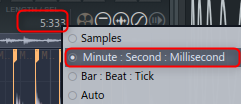
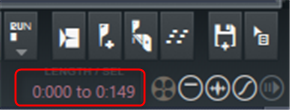
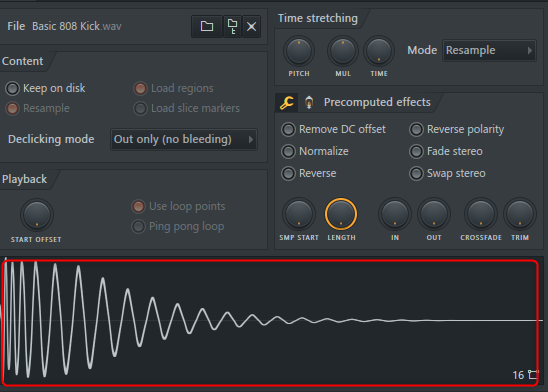
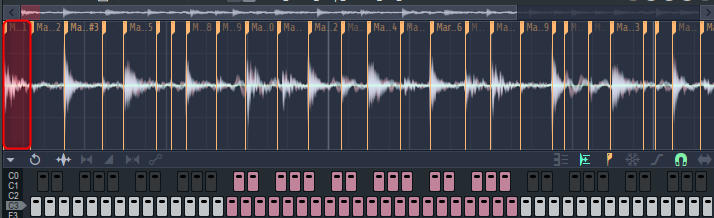
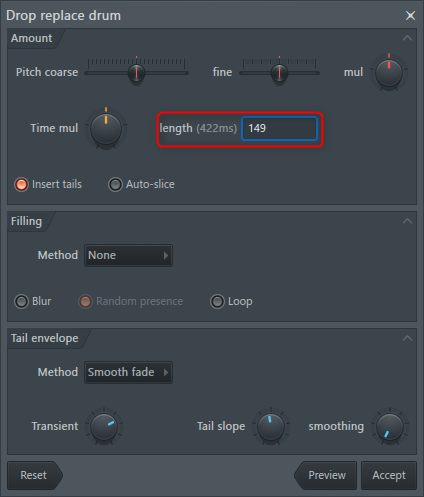
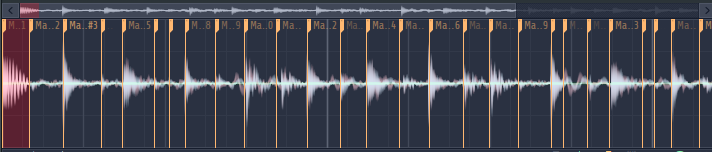
![[Gratuit] L'analyseur Pressplay-Music Wave Observer est distribué gratuitement 18 2020 12 19 11h03 13](https://chilloutwithbeats.com/wp-content/uploads/2020/12/2020-12-19_11h03_13.png)
![[Gratuit] CobberMedia commence à distribuer gratuitement la source sonore Kontakt Music Box DLX 19 2020 12 21 01h57 54](https://chilloutwithbeats.com/wp-content/uploads/2020/12/2020-12-21_01h57_54.png)
コメント